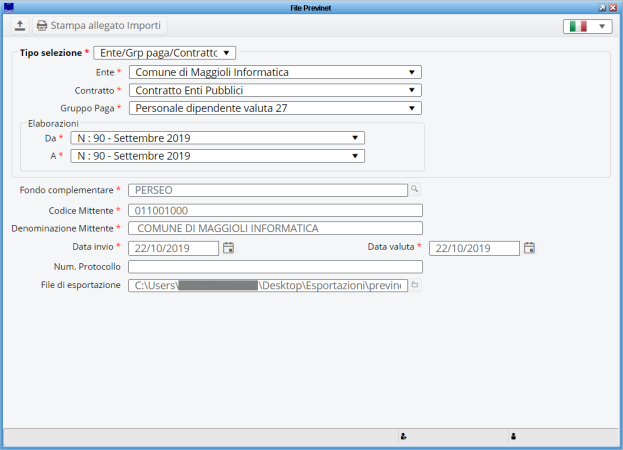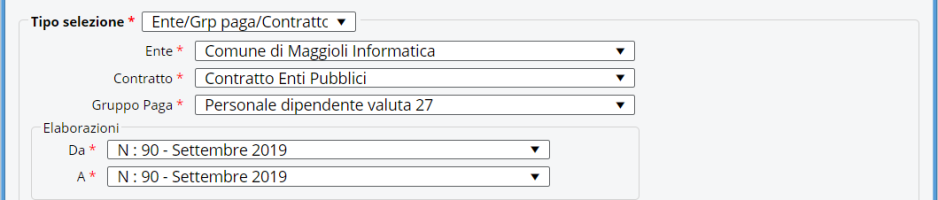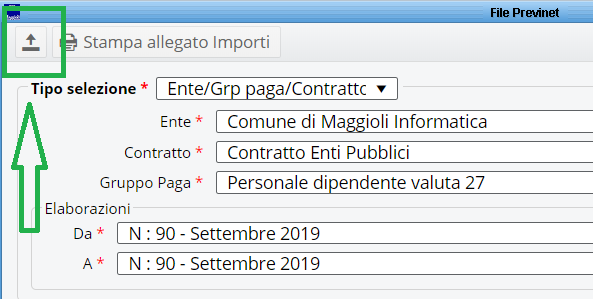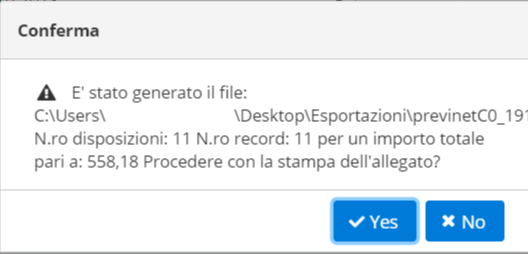Differenze tra le versioni di "Tracciato Previnet (New)"
imported>Fabio.tacconella (Creata pagina con "{{MenuPersonale}} '' '''Retribuzioni -> Adempimenti Mensili -> Creazione Atri File Telematici -> Tracciato Previnet''' '' <br> <br> '''Tracciato Previnet''' <br> <br> La...") |
imported>Fabio.tacconella |
||
| Riga 39: | Riga 39: | ||
<br> | <br> | ||
<br> | <br> | ||
Viene generato il file proponente il messaggio sotto riportato, nel quale viene richiesto se si intende procedere con la stampa dell'allegato al file PREVINET (che potrà comunque essere generato in un secondo momento utilizzando l'apposita icona della stampante). | |||
<br> | <br> | ||
<br> | <br> | ||
Versione delle 17:15, 22 ott 2019
| Ente | Gestione Personale | Retribuzioni | Stampe e statistiche | Contratti di lavoro | Metacurriculum | Strutture di base | Utilities | FAQ |
|---|
Retribuzioni -> Adempimenti Mensili -> Creazione Atri File Telematici -> Tracciato Previnet
Tracciato Previnet
La funzione permette di creare il file PREVINET (tracciato .txt) per la denuncia mensile al Fondo di Previdenza Complementare PERSEO SIRIO.
I passaggi necessari per ottenere il file da inviare sono i seguenti:
1) Selezionare Contratto, Gruppo Paga ed Elaborazione di riferimento;
2) Impostare il Fondo Complementare di riferimento per il quale si sta procedendo alla creazione del file (PERSEO);
3) Indicare il Codice Mittente (viene assegnato all'Ente al momento dell'iscrizione sul Fondo Perseo) e la Denominazione Mittente (es: comune di Maggioli);
Solamente la prima volta occorre indicare e salvare entrambi i dati affinché le informazioni siano memorizzate e disponibili per le estrazioni successive.
4) Data invio e Data valuta (tipicamente il 27 del mese);
5) percorso di rete dove salvare il file che si va a generare;
6) Procedere alla creazione del file con l'icona di salvataggio evidenziata in figura.
Viene generato il file proponente il messaggio sotto riportato, nel quale viene richiesto se si intende procedere con la stampa dell'allegato al file PREVINET (che potrà comunque essere generato in un secondo momento utilizzando l'apposita icona della stampante).
Nel caso si scelga "Sì" il documento verrà automaticamente aperto e potrà essere salvato.
![]() Torna al Menù Principale
Torna al Menù Principale